Вопрос
Проблема: как исправить «Сегмент записи файла не читается»?
Вчера подумал, что посмотрю новости, и пошел запускать компьютер. При попытке сделать это выскочила странная ошибка «Сегмент записи файла не читается». Что это означает? Вредно ли это для моего компьютера? Как я могу это исправить?
Решенный ответ
Если вы столкнулись с ошибкой «Сегмент записи файла нечитаем» на экране вашего компьютера, имейте в виду, что это предупреждение не указывает ни на что положительное и должно быть немедленно исправлено. Ошибка может появиться во время запуска машины, а также во время проверки диска.
Если вы видите сообщение «Сегмент записи файла не читается», вы можете быть уверены, что с вашим жестким диском что-то не так.[1]. Это означает, что ваш жесткий диск изо всех сил пытается выполнить какие-то действия. Если вы не решите проблему как можно быстрее и не примете определенные меры предосторожности, вы можете столкнуться с серьезной потерей данных из-за поврежденного жесткого диска.
Некоторые пользователи могут подумать, что «Сегмент записи файла не читается» связан с заражением вирусом из-за частых ошибок. Однако, скорее всего, это неправда. Тем не менее, независимо от того, с какими ошибками сталкиваются пользователи, настоятельно рекомендуется сканировать машину с помощью программного обеспечения безопасности, например ReimageСтиральная машина Mac X9.
Поскольку ошибка «Сегмент записи файла не читается» связана с отказом жесткого диска, пользователи должны выполнить процесс проверки диска, который проверит стабильность каждого сегмента файла. Если какой-либо из разделов поврежден, произойдет ошибка сегмента. Чем больше ошибок отображается, тем больше поврежден жесткий диск.
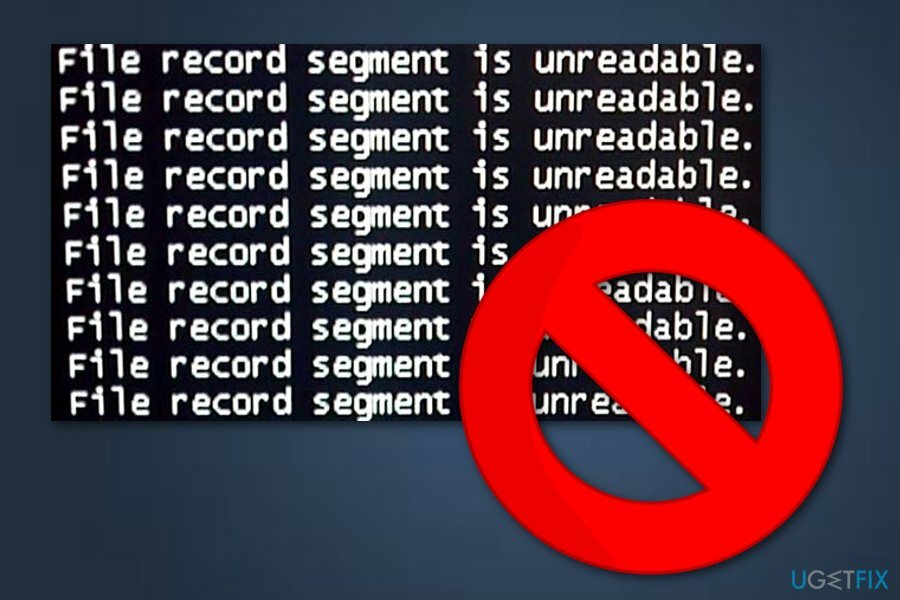
Хотя ваш жесткий диск может быть невозможно сохранить, вы все равно можете сохранить большую часть ваших данных, сохраненных на нем. Тем не менее, если вы храните файлы на внешнем устройстве резервного копирования (например, на USB-накопителе),[2] или внешний жесткий диск), беспокоиться не о чем, хотя вам все равно придется заменить сломанное оборудование.
В приведенном ниже руководстве мы объясняем, как войти в безопасный режим.[3] и выполнить необходимые проверки. Безопасный режим - идеальная среда для устранения неполадок; поэтому его запуск является обязательным для правильной процедуры. Вы также можете воспользоваться видео-руководством, приведенным ниже:
Перезагрузите компьютер в безопасном режиме.
Для восстановления поврежденной системы необходимо приобрести лицензионную версию Reimage Reimage.
Если вы используете Windows XP / Windows Vista / Windows 7, вы должны следовать этим инструкциям:
- Щелкните значок Начинать кнопку на экране и нажмите Начать сначала;
- Когда ваш компьютер станет активным, нажмите F8 пока вы не увидите Расширенные параметры загрузки меню;
- Выбирать Безопасный режим.
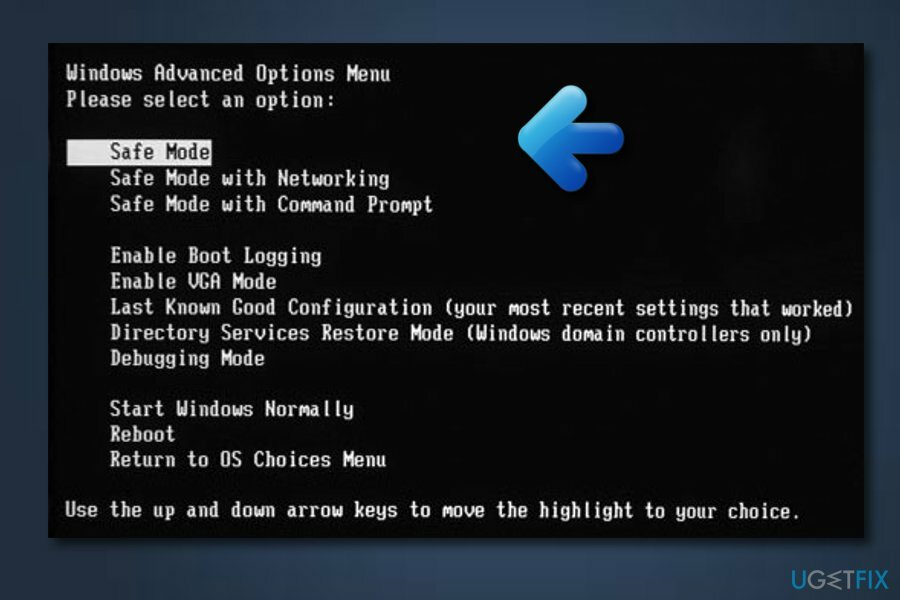
За Windows 10 и Windows 8 пользователи:
- Выберите Сила кнопку на экране входа в систему -> нажмите и удерживайте Сдвиг на клавиатуре -> нажмите на Начать сначала вариант;
- Далее выберите Устранение неполадок —> Расширенные опции —> Параметры запуска —> Начать сначала;
- Когда ваш компьютер активен, нажмите Параметры запуска меню и выберите Включить безопасный режим.
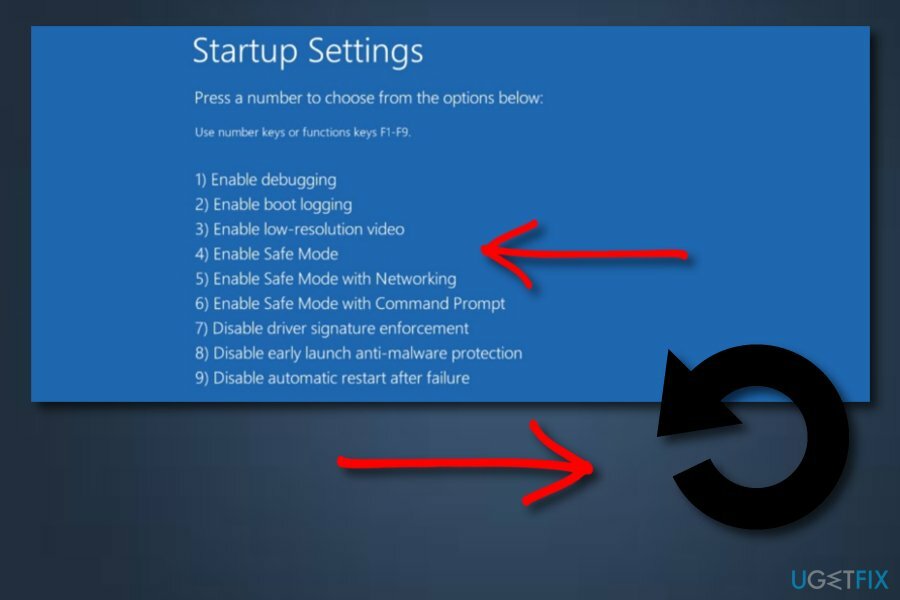
Выполните CHKDSK на вашем компьютере
Для восстановления поврежденной системы необходимо приобрести лицензионную версию Reimage Reimage.
- Перейти к вашей Поиск раздел, который находится в левом нижнем углу экрана вашего компьютера, и введите Командная строка;
- Нажать на Командная строка -> выбрать Запустить от имени администратора;
- Написать chkdsk C: / r команда -> пресса Входить (вы можете сканировать всю машину, если пропустите букву диска)
- При появлении запроса введите Y;
- В настоящее время начать сначала ваш компьютер и проверьте, удалось ли процессу исправить ошибку «Сегмент записи файла не читается»
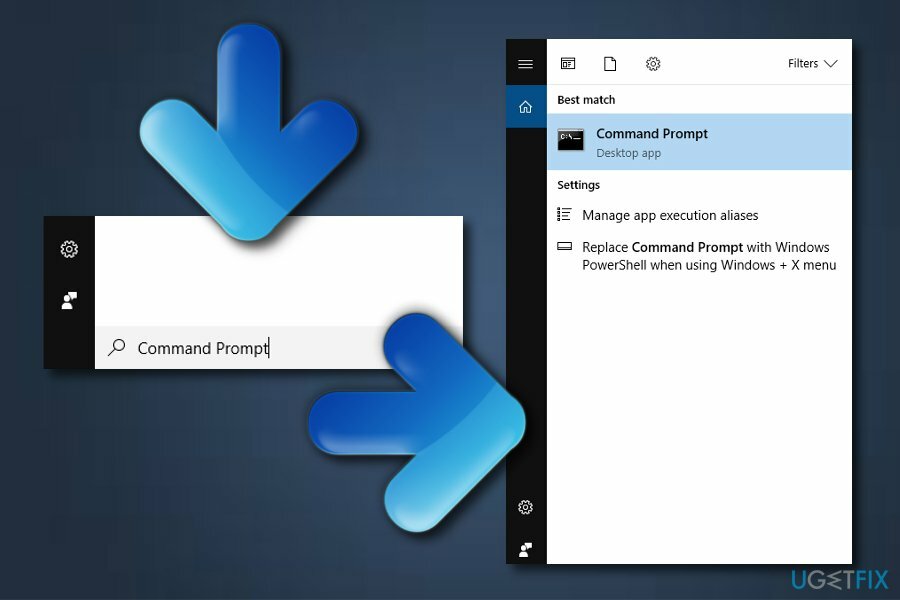
После перезагрузки устройства сканирование запустится. Есть две другие командные строки, которые могут вам помочь, в том числе:
/ f - Windows попытается исправить обнаруженные ошибки
/ r - попытается восстановить информацию
Выполните обе эти команды, нажав Входить после каждой строчки.
Вы можете подключить свой жесткий диск к другому ПК
Для восстановления поврежденной системы необходимо приобрести лицензионную версию Reimage Reimage.
Ошибка «Сегмент записи файла не читается» со временем будет только ухудшаться, и по мере того, как больше сегментов вашего диска будут повреждены. Поэтому вам следует попытаться собрать как можно больше личных данных. Вам следует подключить свой жесткий диск к другому компьютеру. Хотя физическое повреждение жесткого диска может помешать восстановлению некоторых данных, попытка подключить жесткий диск к другому ПК может спасти большую его часть.
Исправляйте ошибки автоматически
Команда ugetfix.com делает все возможное, чтобы помочь пользователям найти лучшие решения для устранения их ошибок. Если вы не хотите бороться с методами ручного ремонта, используйте автоматическое программное обеспечение. Все рекомендованные продукты были протестированы и одобрены нашими профессионалами. Инструменты, которые можно использовать для исправления ошибки, перечислены ниже:
Предложение
сделай это сейчас!
Скачать FixСчастье
Гарантия
сделай это сейчас!
Скачать FixСчастье
Гарантия
Если вам не удалось исправить ошибку с помощью Reimage, обратитесь за помощью в нашу службу поддержки. Сообщите нам все подробности, которые, по вашему мнению, нам следует знать о вашей проблеме.
Этот запатентованный процесс восстановления использует базу данных из 25 миллионов компонентов, которые могут заменить любой поврежденный или отсутствующий файл на компьютере пользователя.
Для восстановления поврежденной системы необходимо приобрести лицензионную версию Reimage инструмент для удаления вредоносных программ.

Доступ к видеоконтенту с географическим ограничением с помощью VPN
Частный доступ в Интернет это VPN, которая может помешать вашему интернет-провайдеру правительство, и третьи стороны от отслеживания вашей онлайн-активности и позволяют вам оставаться полностью анонимным. Программное обеспечение предоставляет выделенные серверы для торрентов и потоковой передачи, обеспечивая оптимальную производительность и не замедляя вашу работу. Вы также можете обойти географические ограничения и без ограничений просматривать такие сервисы, как Netflix, BBC, Disney + и другие популярные потоковые сервисы, независимо от того, где вы находитесь.
Не платите авторам программ-вымогателей - воспользуйтесь альтернативными вариантами восстановления данных
Атаки вредоносных программ, особенно программ-вымогателей, на сегодняшний день представляют наибольшую опасность для ваших фотографий, видео, рабочих или школьных файлов. Поскольку киберпреступники используют надежный алгоритм шифрования для блокировки данных, его больше нельзя использовать, пока не будет выплачен выкуп в биткойнах. Вместо того, чтобы платить хакерам, вы должны сначала попробовать использовать альтернативный восстановление методы, которые могут помочь вам восстановить хотя бы часть потерянных данных. В противном случае вы также можете потерять свои деньги вместе с файлами. Один из лучших инструментов, который может восстановить хотя бы часть зашифрованных файлов - Восстановление данных Pro.